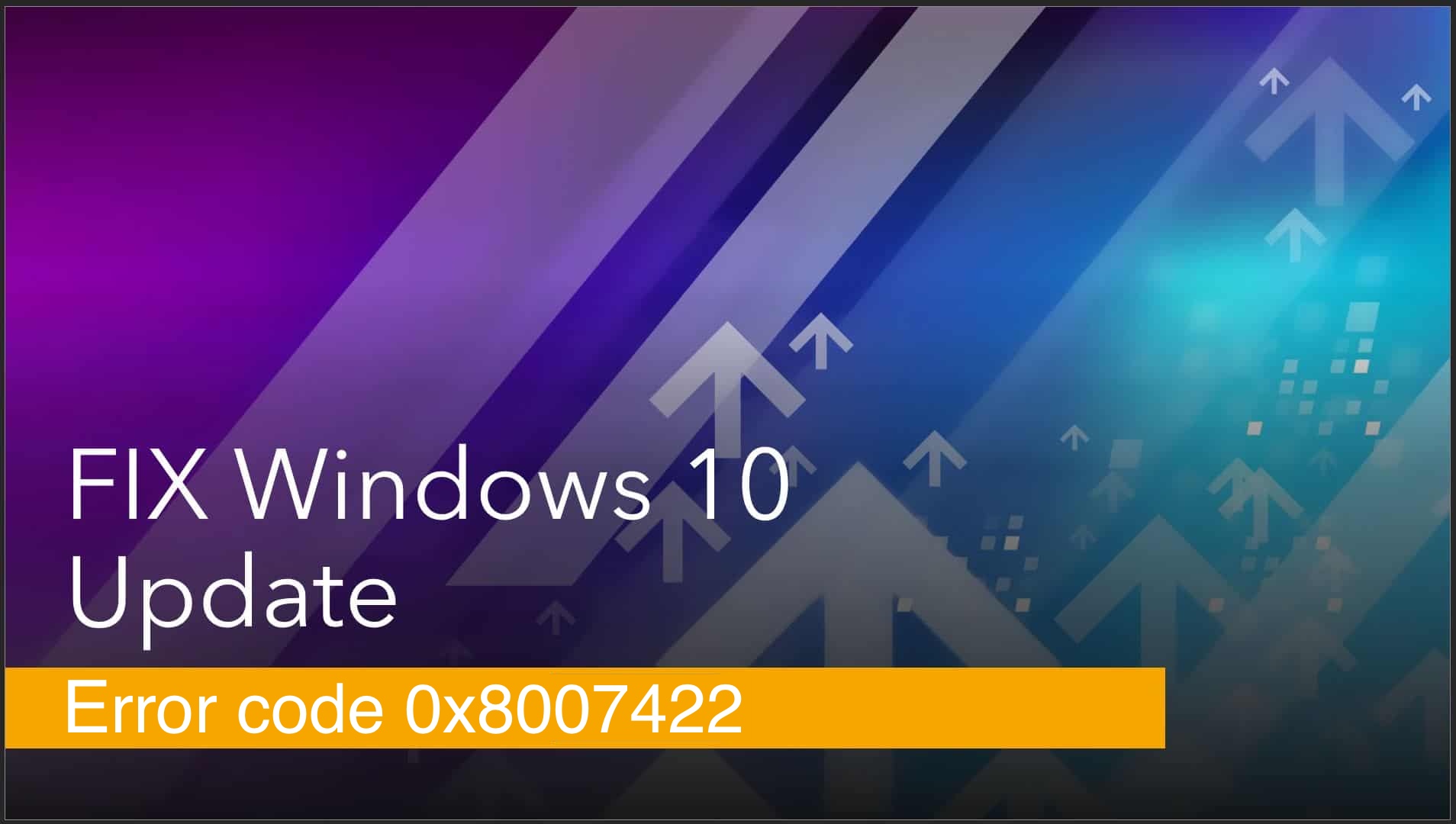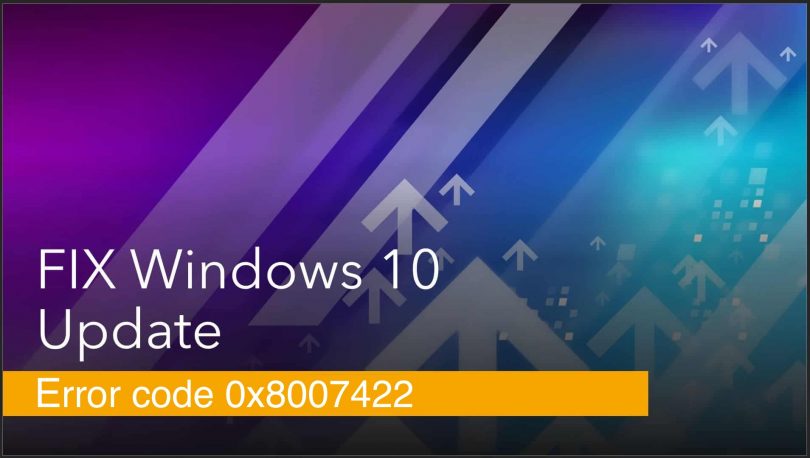Error 0x8007422 appears unexpectedly, when you are trying to update your Windows. Fixing it requires several different steps, and also the knowledge about why it happens.
什麼是 0x8007422 錯誤?
Windows 作為操作系統非常穩定:需要手動修復某些內容的情況非常罕見。 但是,當發生真正嚴重的事情時,您必須具備處理問題的可持續技能。 當然,您可能知道出現 0x8007422 錯誤的中間原因 – 更新 Windows 時出錯。 但是 Windows 更新失敗的原因有很多,惡意軟件只是其中之一。
與 Windows 中的許多其他功能一樣,更新由單獨的服務管理。 Windows 服務是負責操作系統功能的特定應用程序。 在現代 Windows 版本中,70-75% 的功能由這些服務處理。 就像任何其他應用程序一樣,它有時會因為某些情況而掛起,因此它負責的功能將停止執行。 可能無法預測服務停止響應的原因,但幸運的是,其活動可以輕鬆恢復。
為什麼 Windows 更新服務會失敗?
像 Windows 這樣龐大而包羅萬象的系統不可能 100% 清除錯誤。因此,導致各種系統故障的最流行(通常也是正確的)原因只是系統錯誤。更罕見的情況是它在您的操作後停止工作:在編輯註冊表、組策略或任何其他系統元素時,您可能會無意中破壞某些內容。作為一種可能的更改,您的系統管理員已更改系統設置,並有意手動禁用更新。
但是,最不希望出現的 Windows 更新失敗情況是它在惡意軟件活動後拒絕工作。某些病毒(例如間諜軟件1、勒索軟件和竊取程序)能夠禁用更新。他們執行此操作是為了防止系統在更新後自我清理。 Windows 更新可以將某些註冊表項、網絡配置以及組策略重置為默認值。所有這些變化都會降低惡意軟件的效率,甚至完全阻止它。這就是旨在在受感染系統中長期運行的病毒試圖在註入後幾乎立即阻止更新的原因。
如何修復 0x8007422 錯誤?
無需大量中斷系統文件或重新安裝系統,即可修復所有 Windows 錯誤。 但解決一些問題甚至可能只需要重新啟動計算機。 這就是為什麼我可以建議您將 PC 重新啟動為“零”步驟。 正如我已經提到的,導致 0x8007422 錯誤的 Windows 更新服務處理更新。 因此,如果它由於某種原因出現故障,重新啟動將有助於將其重置為默認狀態。
步驟 1. 手動重新啟動 Windows 更新服務
Windows 允許用戶手動管理在其係統中運行的服務。 要打開管理應用程序,請按 Win+R 組合,然後在出現的窗口中鍵入“Services.msc”。
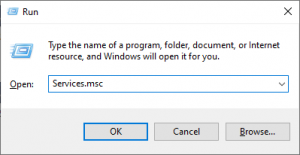
在該列表中,搜索 Windows 更新服務,然後雙擊它。 在出現的菜單中,檢查服務狀態:在檢查更新或嘗試安裝更新時,服務必須正在運行。 當出現問題時,服務會停止並且 . 否則,請通過單擊“開始”按鈕手動啟動服務。
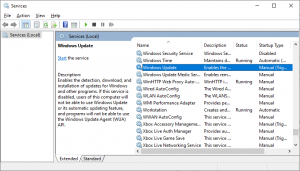
步驟 2. 檢查關聯的服務
Windows 不僅通過 Windows Update 服務接收更新。 系統使用其他幾個系統項目,它們的正常動作能力對於完成操作至關重要。 操作系統使用以下服務進行更新。 檢查它們中的每一個並重新啟動,以防它們運行不正常:
- DCOM 服務器進程啟動器
- Windows Defender 防火牆
- 網絡連接
- 網絡列表服務
- BitLocker 驅動器加密服務
考慮閱讀: 更新錯誤 0x80244019:在 Windows 10 上完成修復.
步驟 3. 運行疑難解答
Windows 有自己的故障排除系統 – 並不理想,但對系統功能中的一些錯誤仍然有效。 諸如 0x8007422 錯誤之類的問題可以輕鬆修復 – 只需讓系統實用程序掃描您的計算機以查找可能的問題。 打開設置 → 更新和安全 → 疑難解答 → 其他疑難解答。
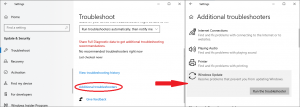
在您將看到的列表中,您需要找到 Windows Update 選項並按下它。 故障排除可能需要大約幾分鐘的時間,並向您顯示幾個對話窗口,因此最好在進程運行時檢查它。
步驟 4. 禁用 IPv6
Internet 協議版本 62 是 IPv4(以前使用的協議)的後續版本。 “新手”於 1995 年推出,旨在取代 IPv4,因為它具有更廣泛的可能 IP 地址。 然而,它在2017年才被認為是一個互聯網標準,找到一個不支持IPv6的硬件並不是一件很難的事情。
如果您有舊網卡,或者它是為滿足特定需求而製造的數量非常有限,則它無法使用 IPv6 的可能性非常高。 當您的計算機嘗試連接到 Microsoft 更新服務器時,由於與使用的協議不兼容而失敗。 通過網絡設置禁用 IPv6 使用可以解決此問題。
單擊右下角的 Internet 連接圖標。 在此菜單中,單擊“網絡和 Internet 設置”。
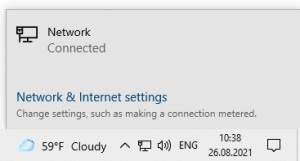
在設置窗口中,選擇更改適配器選項按鈕。 您將被轉移到控制面板窗口,進入網絡設置。 在該窗口中,您需要選擇您的網絡適配器 – 它幾乎總是在列表中排在第一位。 用鼠標右鍵單擊它並在上下文菜單中選擇“屬性”:
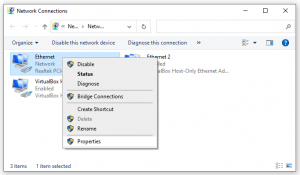
在屬性中,找到 Internet Protocol version 6 並去掉上面的標記。 然後,再次嘗試執行更新。
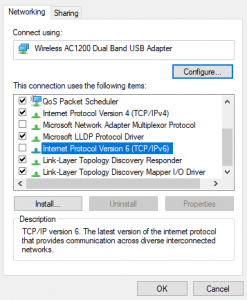
請注意本指南: 解決 Windows 10 中最煩人的問題的說明
User Review
( votes)References
- 间谍软件: https://zh.wikipedia.org/wiki/%E9%97%B4%E8%B0%8D%E8%BD%AF%E4%BB%B6
- IPv6: https://zh.wikipedia.org/wiki/IPv6